Artykuł
Czytaj na smartfonie to, co zacząłeś na komputerze i na odwrót!
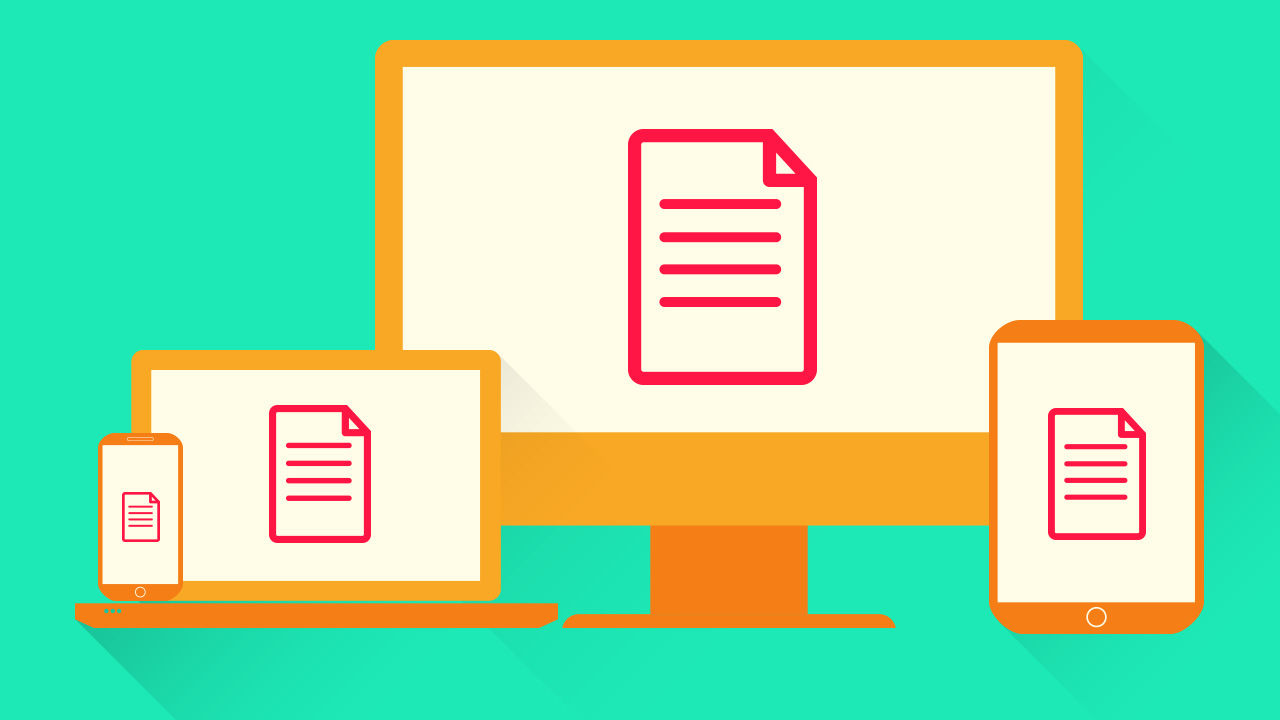
- 30 sierpnia 2014
- Zaktualizowany: 6 marca 2024 14:44
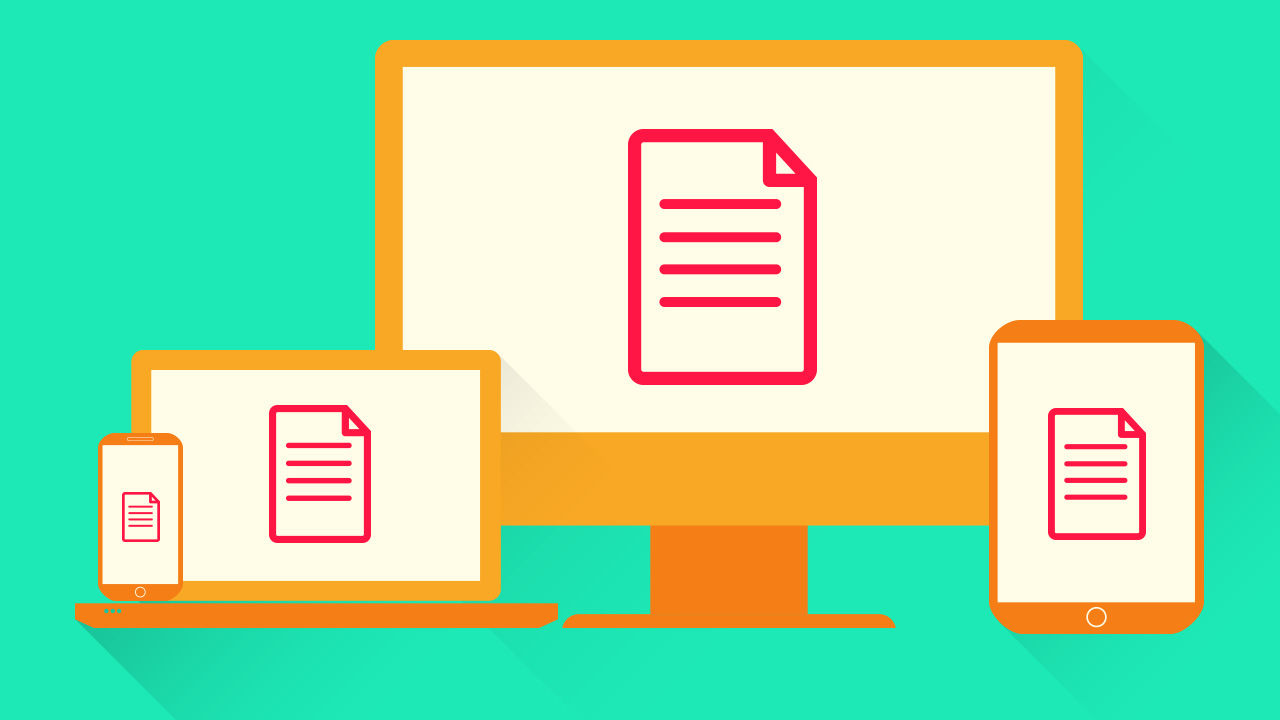
Zacznij czytać tekst na dowolnej stronie internetowej w smartfonie, a dokończ na komputerze lub tablecie. Możesz też zrobić na odwrót. To nie tylko możliwe, ale bardzo łatwe, korzystając z aplikacji Pocket.
Wstaję rano i przy śniadaniu w domu czytam ciekawe teksty, przeglądam linki z Facebooka, Twittera czy artykuły we Filpboardzie. Później jadę autobusem do pracy i dalej czytam to samo, tylko że na telefonie. Siadam do komputera w pracy i kontynuuję lekturę rzeczy związanych z pracą, a to, co było za długie do przeczytania, zapisałem sobie na wieczór, żeby zrobić to wygodnie w domu.
To nie jest żadne science fiction. Takie korzystanie z urządzeń elektronicznych dla mnie jest codziennością, a jeśli użyjecie Pocket, to może być również dla was. Dzięki tej aplikacji na urządzenia mobilne oraz rozszerzeniu dla przeglądarki internetowej w komputerze możecie przeglądać te same strony na wszystkich urządzeniach. Aplikacja posiada doskonałą synchronizację i oferuje również kilka opcji widoku strony. Oto jak z niej korzystać.
Zainstaluj aplikację na smartfonie i rozszerzenie w przeglądarce
Aby móc synchronizować artykuły, filmy wideo i strony internetowe pomiędzy urządzeniami, potrzebna jest instalacja aplikacji na telefonie lub tablecie oraz rozszerzenia w przeglądarce na komputerze. My polecamy Pocket w wersji na iOS-a (iPhone, iPad) lub Androida oraz odpowiednie rozszerzenie.
Wtyczkę Pocket dla komputerów możemy pobrać i zainstalować w takich przeglądarkach jak Firefox, Chrome, Safari czy Opera. A jeśli nasza przeglądarka nie obsługuje rozszerzeń, jak na przykład Internet Explorer, to możemy dodać do niej specjalny przycisk do zakładek, który znajdziemy na oficjalnej stronie Pocket.
Zapisz stronę na jednym urządzeniu…
Aby zapisać stronę w smartfonie z systemem Android, wystarczy skorzystać z funkcji udostępniania dostępnej w przeglądarce, aplikacji Flipboard, YouTube’a i wielu innych. W przypadku iPhone’a należy wysłać link na dedykowany adres e-mail.
Dodaj Pocket do Firefoxa na smartfonie z systemem Android
W przeglądarce na komputerze też wystarczy po prostu kliknąć odpowiedni przycisk. Po zapisaniu jej w Pocket ikona rozszerzenia zmieni się z czarno-białej na czerwoną.
Rozszerzenie Pocket do przeglądarki
Po zapisaniu w Pocket strona będzie natychmiast zapisana w chmurze i dostępna z dowolnego innego naszego urządzenia.
… przeczytaj ją później na drugim
Teraz możemy uzyskać dostęp do zapisanej strony w smartfonie, na tablecie lub komputerze. Wystarczy zalogować się do Pocket i wybrać interesujący nas artykuł. Pierwotnie zobaczymy go w wersji sformatowanej do łatwiejszego czytania. Ale jeśli chcemy go przeczytać w oryginalnej postaci, to wystarczy przełączyć widok artykułu.
Zmień tryb widoku strony
W komputerze możemy zapisane strony przeglądać poprzez stronę internetową, aplikację na komputery Mac lub przez listę, która pojawia się po instalacji rozszerzenia na przykład w przeglądarce Firefox.
Wznów przeglądanie zapisanej strony
Czytaj w dowolnym miejscu
Dużą zaletą Pocket oprócz formatowania tekstów do wygodnej postaci jest fakt, że zapisuje on teksty automatycznie offline. Dzięki temu możemy je przeczytać w smartfonie i na tablecie nawet w sytuacji, gdy nie mamy dostępu do sieci.
Jednak w przypadku niektórych urządzeń Pocket może zużywać zbyt dużo pamięci, co może powodować spowolnienie ich działania. W takim przypadku możemy na bieżąco segregować zapisane strony lub po prostu wyłączyć funkcję automatycznego zapisu, jak to widać na poniższym zrzucie ekranu.
Odznacz pole „Always Fetch”, aby nie były pobierane automatyczne wszystkie artykuły
Pocket: proste rozwiązanie warte uwagi
Korzystanie z tych samych treści na wielu urządzeniach jest możliwe nie tylko dzięki Pocket, ale też przy pomocy wielu innych aplikacjach jak na przykład Instapaper. W dodatku same przeglądarki posiadają takie rozwiązania, które synchronizują otwarte karty i zakładki. Tak jest z Dolphinem, Chrome’em, Firefox Syncem czy Safari.
Jednak Pocket jest najbardziej multiplatformowy i w dodatku prosty w użyciu – niezależnie, czy mamy iPada, Androida czy też urządzenie z systemem Windows.
Zobacz także:
Nowy tablet Android: jak czytać książki, artykuły i stworzyć interaktywny magazyn?
Najlepsze aplikacje do czytania komiksów na tablecie i komputerze
Najnowsze od Daniel Barranger
Również może Cię zainteresować
 Nowiny
NowinyJak utworzyć konto na Disney+ z Polski w 2023 roku
Czytaj więcej
 Tips & Tricks
Tips & TricksJak szyfrować pliki Word, Excel i Powerpoint w Microsoft Office
Czytaj więcej
 Artykuł
ArtykułTrzy innowacyjne aplikacje na iOS, które tchną życie w pocztę e-mail!
Czytaj więcej
 Tips & Tricks
Tips & TricksJak dodać nowego administratora strony na Facebooku
Czytaj więcej
 Artykuł
Artykuł9 przerażających aplikacji do zdjęć i filmów, którymi przestraszysz znajomych nie tylko w Halloween
Czytaj więcej
 Artykuł
ArtykułCo można, a czego nie można publikować w Google Play?
Czytaj więcej